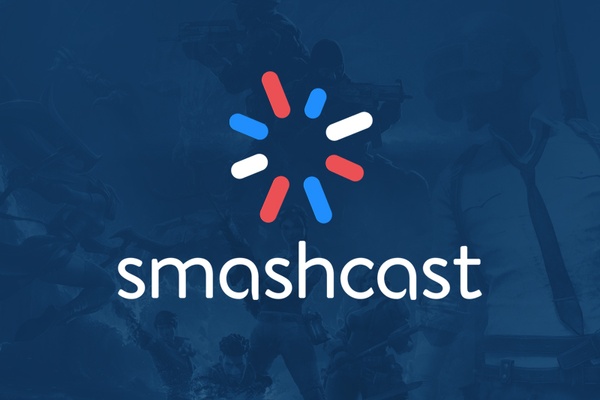Introducción
¿Acabas de engancharte a ver a otros streamers y quieres empezar tu propio canal? ¿Crees que tienes lo que hay que tener para convertirte en una gran estrella? Si la respuesta es sí en alguna de esas preguntas, y quieres empezar tu carrera como streamer en Smashcast, a continuación, te traemos la guía definitiva.
¿Qué es Smashcast?
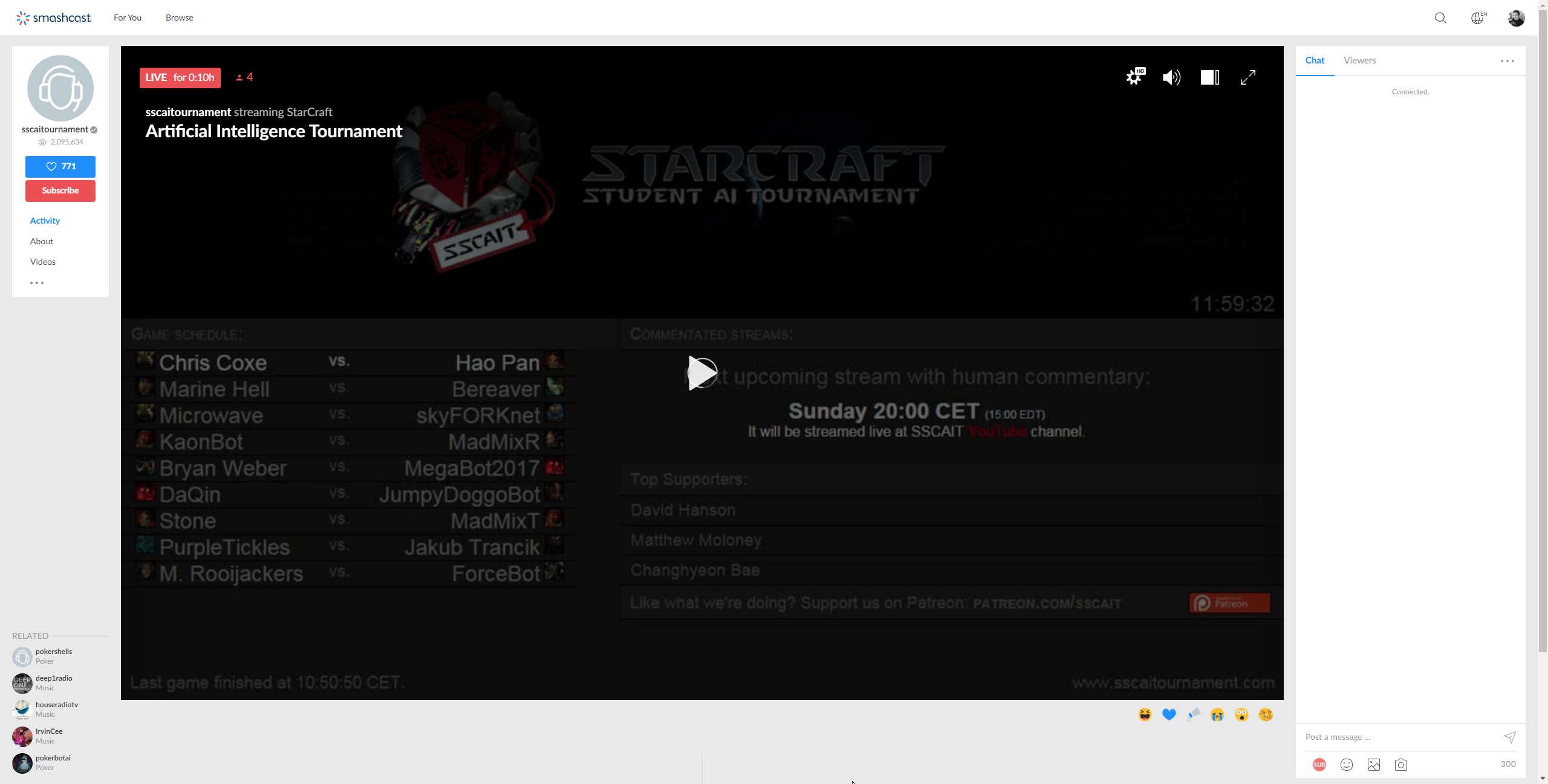
Comparar Twitch y Smashcast no es tarea fácil, porque el servicio de streaming Smashcast se ha especializado en un área y Twitch cubre todas. Smashcast quiere convertirse en el servicio independiente dedicado a esports más grande del mundo y se centra en el área del gaming competitivo fuera de Asia. Los streams deben ser de la mayor calidad a 4k y sin apenas latencia o lag.
Smashcast se centrará sobre todo en juegos con esports competitivos como StarCraft, Dota 2, CS:GO, etc…
Smashcast ha sido desarrollado por los antiguos responsables de las webs de streaming de e-sports, Hitbox y Azubu. No es un producto totalmente nuevo, sino que es un relanzamiento. Cualquiera que tuviera una cuenta en alguna de estas dos plataformas, o entre a ellas, será redirigido a Smashcast.tv.
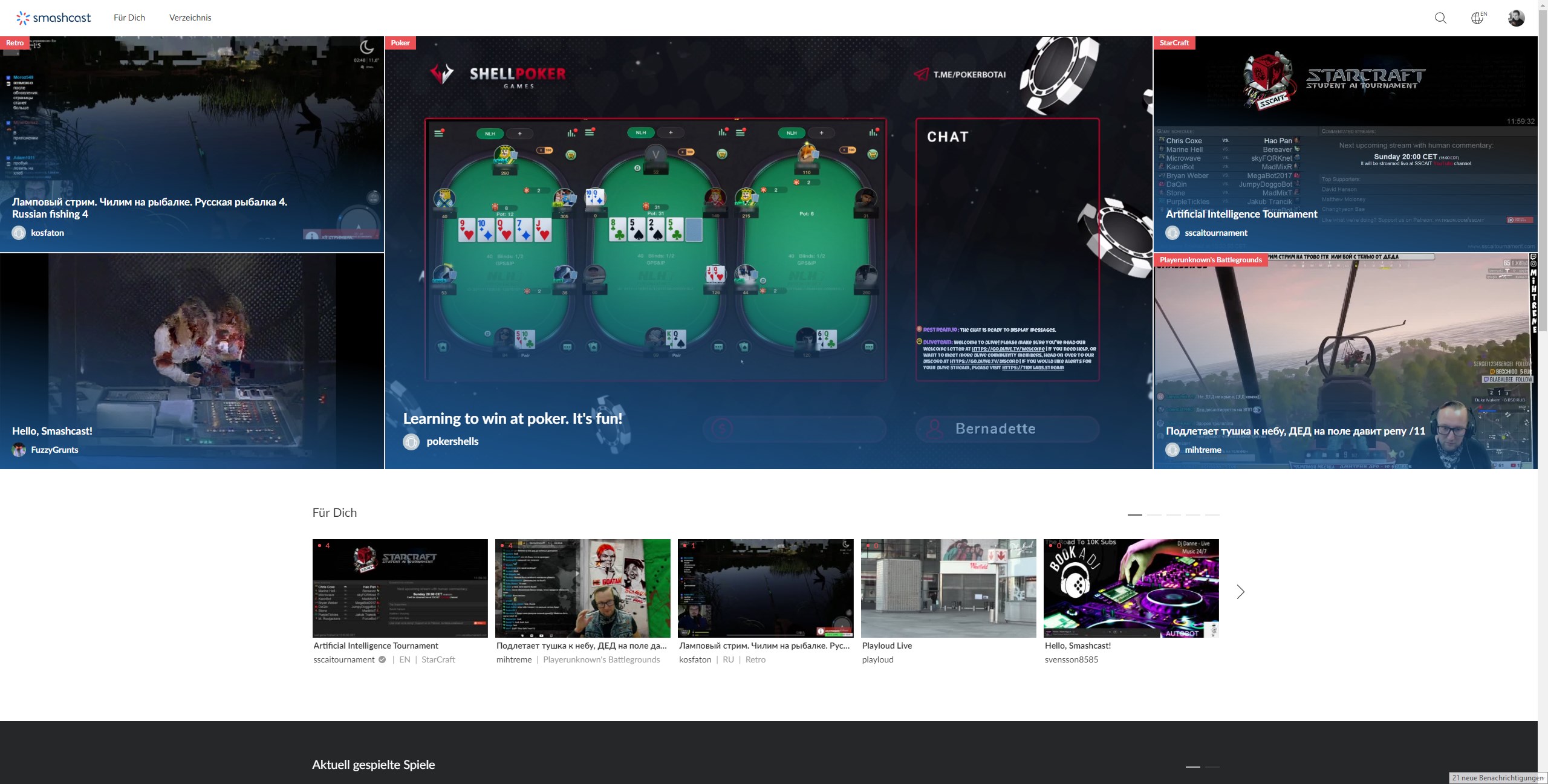
Se puede acceder a Smashcast tanto vía web como a través de su aplicación para móviles. La aplicación está disponible para iOS y Android. Su función más característica es el Hype-O-Meter. Con esta herramienta los espectadores pueden animar a sus equipos durante sus torneos de esports favoritos. En resumen, un canal de Smashcast estará completamente adaptado al mundo de la competición. Mostrará en todo momento el resultado actual. En el futuro se añadirán más funciones que tendrán que ver con el mundo de los esports.
Como streamer podrás elegir el juego principal de tu canal o alguna de las diferentes categorías disponibles. Si se ajusta Smashcast a lo que necesitas, o no, depende de ti descubrirlo. En este tutorial te explicaremos cómo comenzar un stream en Smashcast, qué opciones básicas son útiles y relevantes, y cuál es el mejor software de streaming para usar con esta plataforma de streaming dedicada a los deportes electrónicos.
¿Cómo comienzo un directo en Smashcast?
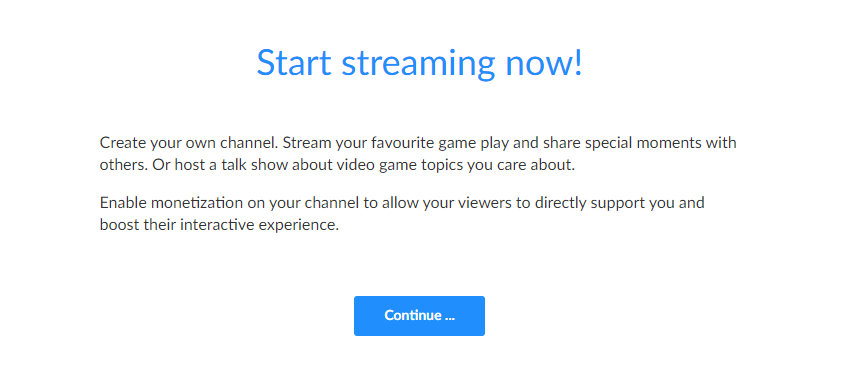
Te explicaremos, paso a paso, cómo arrancar tu primer streaming en Smashcast:
- Lo primero que debes hacer es crearte una cuenta gratuita. Puedes crearte una cuenta usando tu email o tu cuenta de Facebook o VK. Si ya tenías cuenta en Azubu/Hitbox.tv, puedes usar tu usuario y contraseña para acceder a Smashcast.tv.
- Después podrás personalizar el diseño de tu canal y algunas de las opciones más básicas. Te explicaremos más adelante el resto de opciones.
- Ahora ve a "Start Stream" haciendo clic en tu foto de perfil.
- Después, elige el software de streaming que usarás en Smashcast. Te recomendamos usar OBS Studio.
- Abre tu software de streaming y añade tu clave de transmisión o Streamkey en las opciones. Encontrarás esta clave haciendo clic en tu foto de perfil, "Settings". Allí localiza "Channel" en el menú de la izquierda y allí verás tu clave. Importante: No compartas esta clave con nadie u otras personas podrán hacer stream directamente en tu canal de Smashcast.
- Ahora tienes que configurar tu software de streaming. La mejor forma de hacer esto es con nuestras guías de OBS y XSplit.
- Antes de comenzar el directo, puedes asignar el título del streaming en Smashcast, elegir el juego y tu idioma. Además, la aplicación te dejará compartir nuestro stream en Facebook, Twitter o Discord para que todos tus seguidores sepan que has empezado ya.
- Ahora puedes hacer clic en "Streaming" en tu programa de streaming y comenzar tu primer directo en el servicio de streaming número 1 para esports.
Opciones básicas en Smashcast
Todas las opciones relevantes y la información necesaria para tu stream de Smashcast se pueden configurar en pocos pasos. Haz clic en tu avatar de Smashcast y ve a "Settings". Allí encontrarás un menú a la izquierda donde podrás seleccionar "Channel".
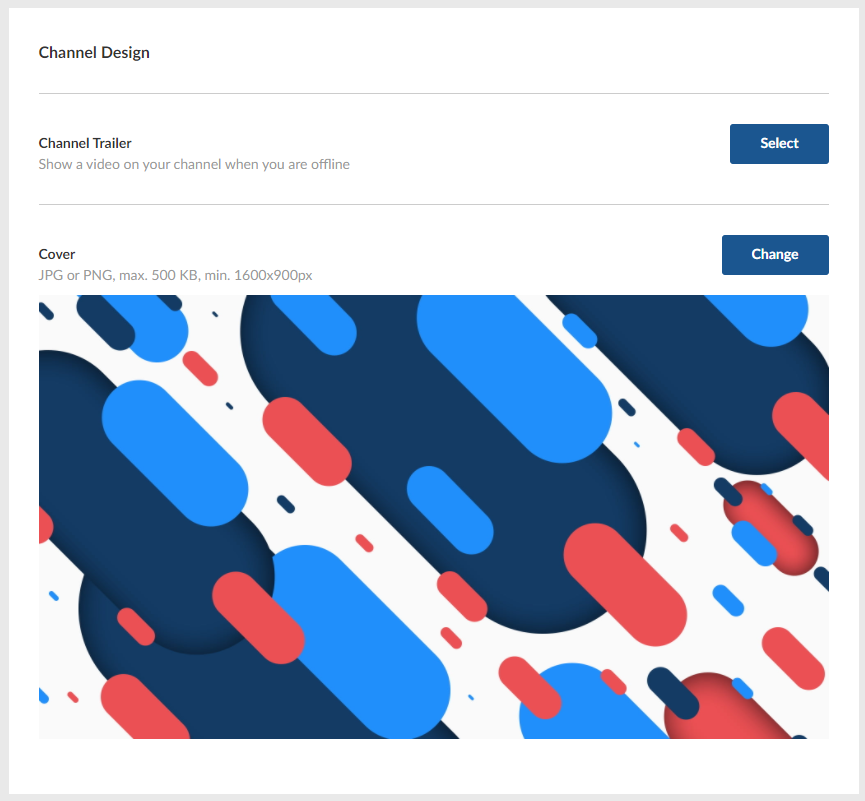
Smashcast te ofrece varias opciones para configurar aún más tu canal, pero las básicas, están en esta página. El resto de opciones, fuera de la pestaña "Channel" del menú, son ahora mismo irrelevantes. Aquí tienes un vistazo rápido a las tres categorías principales:
- Opciones del canal: aquí podrás activar la grabación de tu stream y añadir un delay o retardo. Esto es muy útil si juegas PvP ya que evitarás que los enemigos sepan dónde estás en tiempo real y usen esa ventaja para cazarte. Si tu canal no es para menores de edad, puedes indicarlo en esta pestaña.
- Streamkey o clave de transmisión: aquí encontrarás tu clave de transmisión o streamkey, que será la que te permitirá emitir en tu canal. Necesitarás esta clave para pegarla en las opciones de tu programa de streaming (OBS, XSplit, etc....). Ya te explicamos cómo se hacía esto en el segundo punto.
- Diseño del canal: usa esta zona para añadir una imagen para cuando tu canal esté apagado. Puedes subir una imagen en la parte de “Cover”. También puedes añadir un pequeño vídeo de presentación en "Channel Trailer" para hacer que tu canal sea más vistoso y los espectadores vean algo mientras estás desconectado.
Cuando acabes de eso, haz clic en "Live Dashboard" (el panel de control de toda la vida) y en la columna de la izquierda podrás escribir la información de tu stream. Aquí es donde configuras el título, seleccionas el juego y el idioma en el que vas a emitir.
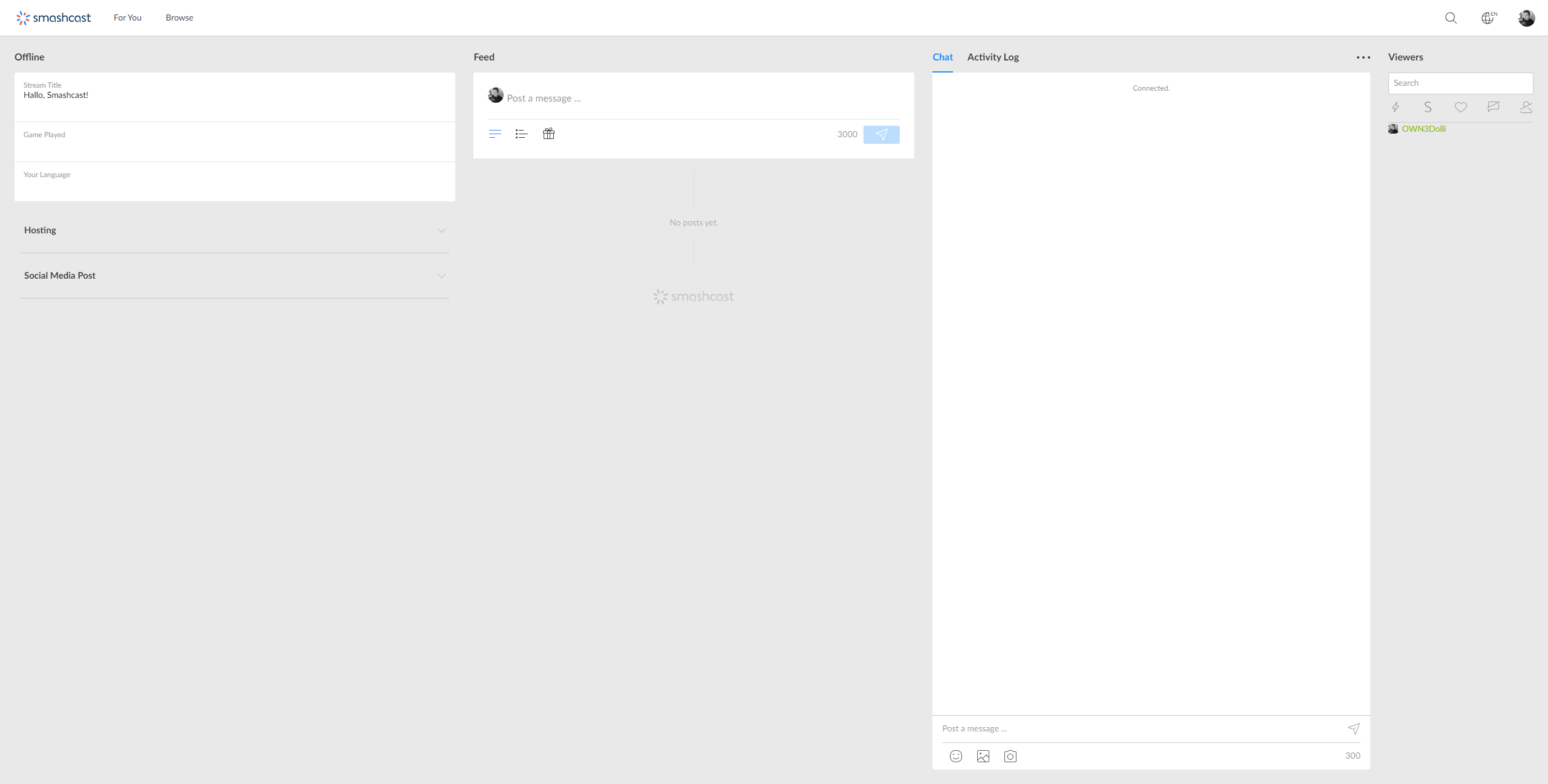
Debajo de "Social-Media Post" podrás publicar directamente un mensaje en tus redes sociales y desde el "Feed" podrás comunicarte con todos tus fans de Smashcast. Desde esta página, también podrás crear encuestas y sorteos.
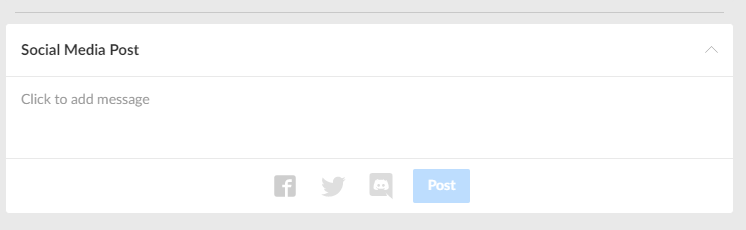
Además, en este menú podrás colocar publicidad y así ganar un dinero extra y ver y moderar el chat directamente.
Programas para hacer streaming en Smashcast
Una vez que hayas guardado o tengas localizada tu clave de transmisión o streamkey, abre tu software de streaming. Te recomendamos usar OBS Studio. Este programa es gratis y muy fiable, es el número 1 de estos últimos años.
Lo único que necesitas es tu clave de transmisión y seleccionar el servidor adecuado en las opciones de OBS. Ya que algunos programas te van a pedir el enlace al servidor, podrás encontrar la dirección en la pestaña “Channel” en las opciones de Smashcast.tv.
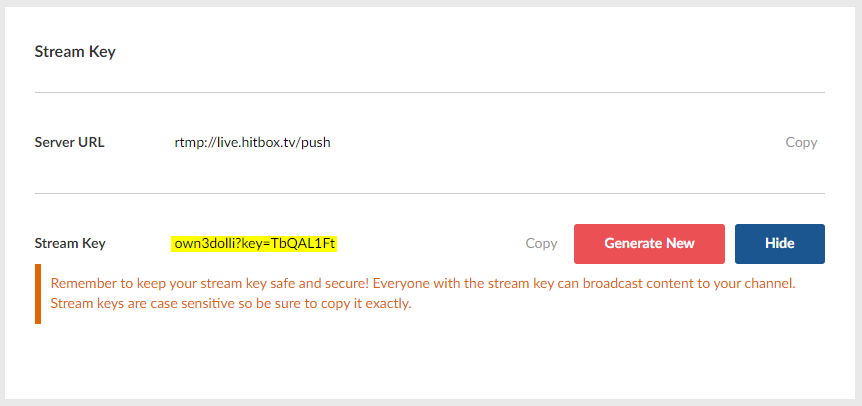
Si estás interesado en usar OBS Studio, pero aún no lo conoces bien, te recomendamos echar un vistazo a nuestra guía para OBS.